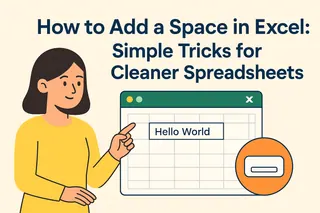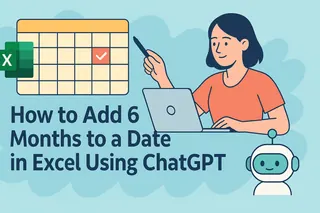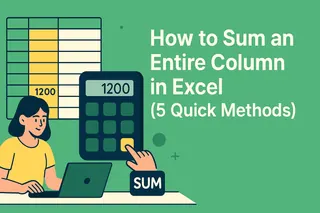스프레드시트를 보며 "숫자 앞에 글자만 붙이면 되는데..."라고 생각해 본 적이 있나요? 다들 그런 경험이 있을 겁니다. 제품 ID 생성(예: A1001), 보고서 서식 지정, 데이터 가독성 향상 등 간단한 작업이 생각보다 까다로울 때가 있죠.
좋은 소식은 여러 가지 방법이 있다는 것입니다. 고전적인 Excel 함수부터 Excelmatic의 AI 자동화까지, 5가지 확실한 방법을 소개합니다.
방법 1: CONCATENATE 함수 (오래된 믿음직한 방법)
Excel의 CONCATENATE 함수는 디지털 접착제와 같습니다. 사용 방법:
- 결과를 표시할 셀 선택
=CONCATENATE("A",A2)입력 ("A"는 원하는 문자로, A2는 숫자 셀로 변경)- 엔터 키 누르기
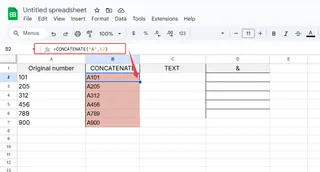
프로 팁: 소량 데이터에는 좋지만, 대량 작업에는 지루해집니다. Excelmatic 스마트 템플릿으로 한 번에 전체 열을 자동화할 수 있습니다.
방법 2: 앰퍼샌드 단축키 (&)
긴 함수 이름 입력이 싫다면:
- 대상 셀 선택
="A"&A2입력- 엔터 키 누르기
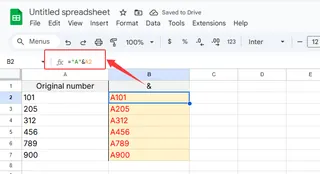
& 기호는 Excel의 빠른 연결 도구입니다. 급할 때 유용하지만, Excelmatic의 패턴 인식처럼 자동으로 복사되지 않습니다.
방법 3: 텍스트 함수로 세련된 서식 지정
숫자 표시를 완벽하게 제어하려면:
=TEXT(A2,"A0")사용- "0"은 모든 숫자를 보존합니다(A123.0 대신 A123)
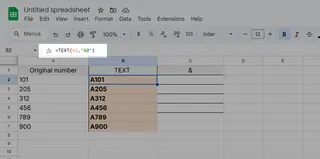
제품 SKU나 송장 번호에 이상적입니다. 매일 여러 보고서에 적용해야 한다면 Excelmatic으로 자동화하세요.
방법 4: 사용자 지정 숫자 서식 (수식 불필요)
실제 데이터는 변경하지 않고 표시만 바꾸려면:
- 셀 선택
- 우클릭 → 셀 서식 → 사용자 지정
- "A"0 입력
마법 같은 점? 셀은 "A123"으로 표시되지만 계산 시에는 "123"으로 처리됩니다. Excelmatic은 이러한 서식을 재사용 가능한 템플릿으로 저장할 수 있습니다.
방법 5: 플래시 필 (Excel의 마인드 리더)
패턴 기반 작업 시:
- 첫 번째 예시 수동 입력(예: "A123")
- 두 번째 입력 시작 - Excel이 패턴을 추측
- 엔터 키로 수락
플래시 필은 마법 같지만... 가끔 실수합니다. 안정적인 자동화를 원한다면 Excelmatic AI가 패턴을 학습해 매번 완벽하게 적용합니다.
보너스: AI 도구로 업그레이드해야 할 때
정기적으로 이런 작업을 한다면 수동 방식은 시간 낭비입니다. Excelmatic은 다음과 같은 기능을 제공합니다:
- 설정한 규칙에 따라 접두사 자동 추가
- 여러 시트에 즉시 변경 사항 적용
- 시간이 지남에 따라 사용자 선호도 학습
결론? 일회성 작업에는 기본 방법이 적합하지만, Excelmatic 같은 스마트 도구로 반복 작업을 해결하세요.
무료로 사용해 보기 - 다음에 10,000행 스프레드시트를 받을 때 미래의 내가 감사할 것입니다.